ADS-2600W
FAQ et Diagnostic |
Vérifiez que la machine Brother est connectée au réseau sans fil (pour Windows).
Procédez comme suit pour vérifier que la machine Brother est connectée au réseau sans fil.
Note NOTE: Les écrans peuvent différer suivant le système d'exploitation utilisé et votre machine Brother.
PARTIE 1 : VÉRIFIER QUE LA MACHINE Brother EST SOUS TENSION
Si l'écran LCD est vide, la machine Brother n'est pas enclenchée ou elle se trouve en mode veille. Pressez un bouton sur la machine pour contrôler si elle se réveille. Si ce n'est pas le cas, vérifiez qu'elle soit connectée au réseau électrique et qu'elle soit enclenchée.
PARTIE 2 : VÉRIFIEZ LA CONNEXION AU ROUTEUR OU POINT D'ACCÈS SANS FIL
Vérifiez l'état de la connexion sans fil de votre ordinateur à partir du panneau de commande (cliquez ici pour savoir comment vérifier l'état de la connexion sans fil sur le panneau de commande.) Et assurez-vous de connecter la machine au SSID réseau approprié.
-
Si l'état du réseau WLAN est actif, passez à LA PARTIE 3.
- Si l'état du WLAN indique une erreur, passez à LA PARTIE 4 pour établir la connexion sans fil.
PARTIE 3 : VÉRIFIER LA COMMUNICATION ENTRE LA MACHINE Brother ET L'ORDINATEUR
-
Obtenir l'adresse IP de la machine à l'aide du panneau de commande.
Cliquez ici pour apprendre comment contrôler l'adresse IP de la machine.
Si l'adresse IP n'est pas valide pour votre réseau, passez à LA PARTIE 4 pour établir une connexion sans fil.
Une adresse IP incorrecte serait une adresse contenant que des zéros, une adresse APIPA (169.254.x.x) sur un réseau en mode infrastructure ou une adresse dans une rangée incorrecte pour votre réseau. -
Obtenez l'adresse IP de l'ordinateur :
(Windows® 10)- Cliquez Démarrer, (Toutes les applications,) Système Windows et choisissez Invite de commande.
- Entrez ipconfig. (C:\>ipconfig) et pressez Enter.
- Vous devriez recevoir des informations sur la connexion réseau de votre ordinateur. Faites une note de l'adresse IP ou IPv4.
-
Sur l'écran Accueil, cliquez sur
 . Si
. Si  n'apparaît pas sur l'écran Accueil, faite un clic-droit n'importe où sur un espace vide et cliquez, Toutes les Apps à partir de la barre.
n'apparaît pas sur l'écran Accueil, faite un clic-droit n'importe où sur un espace vide et cliquez, Toutes les Apps à partir de la barre. - Cliquez Invite de commande.
- Entrez ipconfig. (C:\>ipconfig) et pressez Enter.
- Vous devriez recevoir des informations sur la connexion réseau de votre ordinateur. Faites une note de l'adresse IP ou IPv4.
- Cliquez sur Démarrer, tous les programmes, Accessoires , puis sélectionnez invite de commande.
- Entrez ipconfig. (C:\>ipconfig) et pressez Enter.
- Vous devriez recevoir des informations sur la connexion réseau de votre ordinateur. Faites une note de l'adresse IP ou IPv4.
Si vous ne recevez pas d'adresse IP, ceci indique qu'il y a un problème avec la connexion réseau de votre ordinateur. Si vou n'êtes pas sûr de la façon de reconnecter votre ordinateur au réseau, contactez le fabriquant de l'ordinateur ou l'administrateur réseau pour obtenir de l'assistance. -
Contrôlez les points suivants qui s'appliquent à l'adresse IP de votre PC et de votre machine Brother.
-
Les numéros d'adresse indiqués en gras doivent être les mêmes :
Adresse IP du PC : 192.168.1.2
adresse IP de la machine Brother : 192.168.1.199
Si les numéros d'adresse indiqués en gras ne sont PAS les mêmes, passez à LA PARTIE 4 pour rétablir une connexion réseau.-
Le nombre à la fin de l'adresse est unique pour chaque périphérique et doit se trouver entre 2-254.
- Les adresses sont uniques entre tous les périphériques connectés à votre réseau.
-
Les numéros d'adresse indiqués en gras doivent être les mêmes :
-
Pingez la machine Brother:
-
Toujours dans la fenêtre d'invite de commande, tapez : PING xxx.xxx.xxx.xxx (où xxx.xxx.xxx.xxx est l'adresse IP de la machine Brother mentionnée précédemment).
-
Pressez la touche Enter sur votre clavier d'ordinateur. L'ordinateur va pinger ou essayer de communiquer avec la machine Brother. Une fois terminé, vous recevrez les statistiques de la commande Ping.
-
Si vous recevez des réponses de l'adresse IP de la machine Brother (voir illustration ci-dessous comme exemple), cela signifie qu'il y a une communication entre l'ordinateur et la machine Brother. Fermez la fenêtre de commande.
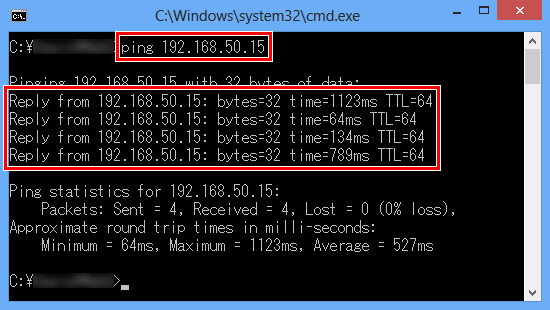
-
Si vous ne recevez aucune réponse ou si les réponses ne proviennent pas de la bonne adresse IP, cela signifie qu'il y a un problème de communication entre la machine Brother et l'ordinateur. Pour résoudre le problème, suivez les étapes ci-dessous:
-
Si votre ordinateur est connecté au résau en mode sans fil, confirmez qu'il soit connecté au même réseau que la machine Brother. Si il est connecté sur un autre réseau, veuillez corriger la connexion réseau.
-
Si la connexion de l'ordinateur est vérifiée mais que vous n'avez toujours aucune communication, modifiez temporairement vos paramètres de pare-feu/sécurité pour autoriser la connexion réseau.
(exemple)
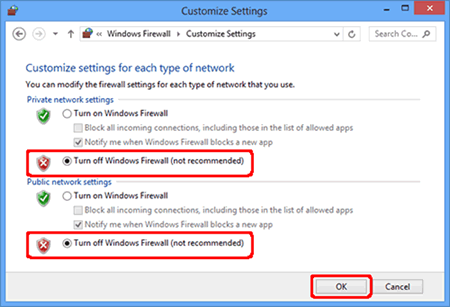
- Avant de désactiver le pare-feu, assurez-vous que les modifications que vous souhaitez effectuer sont adaptées à votre réseau. Brother n'assumera aucune responsabilité pour les conséquences de la désactivation du pare-feu.
- Lorsque vous avez terminé, assurez-vous d'allumer à nouveau le pare-feu.
- Répétez LA PARTIE 3 après avoir effectué les réglages de la configuration. Si vous ne parvenez toujours pas à envoyer une requête ping à la machine Brother, passez à LA PARTIE 4 pour rétablir une connexion réseau.
-
Si votre ordinateur est connecté au résau en mode sans fil, confirmez qu'il soit connecté au même réseau que la machine Brother. Si il est connecté sur un autre réseau, veuillez corriger la connexion réseau.
-
Si vous recevez des réponses de l'adresse IP de la machine Brother (voir illustration ci-dessous comme exemple), cela signifie qu'il y a une communication entre l'ordinateur et la machine Brother. Fermez la fenêtre de commande.
-
Toujours dans la fenêtre d'invite de commande, tapez : PING xxx.xxx.xxx.xxx (où xxx.xxx.xxx.xxx est l'adresse IP de la machine Brother mentionnée précédemment).
Si vous avez déjà terminé LA PARTIE 4 et que vous ne parvenez toujours pas à envoyer une requête ping à la machine Brother, essayez d'envoyer une requête ping à partir d'un autre ordinateur connecté au réseau pour déterminer si le problème est spécifique à la connexion réseau de cet ordinateur. Si c'est le cas, contactez le fabricant de l'ordinateur ou l'administrateur réseau pour obtenir de l'aide sur le dépannage de cet ordinateur spécifique.
PARTIE 4 : ÉTABLISSEZ UNE CONNEXION SANS FIL
-
Réinitialiser le serveur d'impression aux paramètres d'usine.
> Cliquez ici pour apprendre comment initialiser l'appareil aux paramètres d'usine.Si vous pouvez imprimer ou numérisier depuis d'autres ordinateurs sur le même réseau, n'initialisez pas la machine aux paramètres d'usine mais consultez le fournisseur de l'ordinateur ou l'administrateur réseau. Le problème peut être causé par un logiciel pare-feu, un programme de sécurité ou un autre logiciel qui bloque la communication. -
Pour obtenir les étapes pour connecter la machine au réseau sans fil, veuillez consulter les solutions suivantes.
- Une fois la machine connectée, revenez à LA PARTIE 3 pour vérifier que l'ordinateur et la machine Brother peuvent communiquer entre eux.
